Win10系统如何禁用驱动程序强制签名?
更新时间:2021-02-25 15:18:30 来源:雨林木风官网 游览量: 55 次
Win10系统如何禁用驱动程序强制签名?在Win10系统中,如果驱动程序未经签名的话是不允许使用的,这本来是系统的一种保护措施,但也会导致某些硬件不能正常使用,想要使用此硬件的话,就必须禁用Windows10系统驱动程序强制签名这一功能。那么该如何操作呢?稍后就给大家带来Win10系统禁用驱动程序强制签名的方法,大家跟着小编一起来看看吧。
推荐系统下载:雨林木风
1、右键点击屏幕左下角的“开始”按钮,再一直按住键盘的“Shift”键不放,接着点击开始栏中的“关机或注销”,再点击下拉菜单栏中的-“重启”选项。
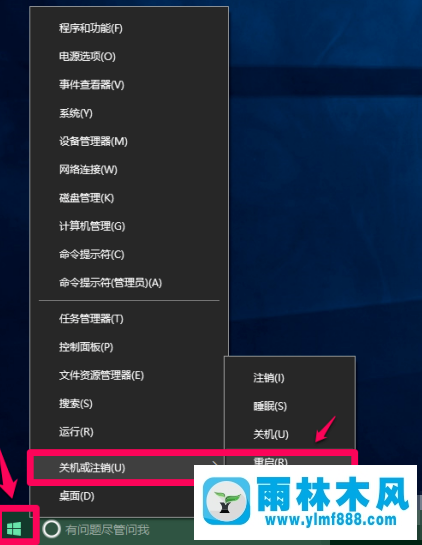
2、点击电脑重启页面的“疑难解答”选项。
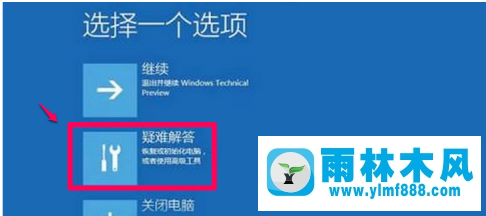
3、点击疑难解答页面右侧的“高级选项”。
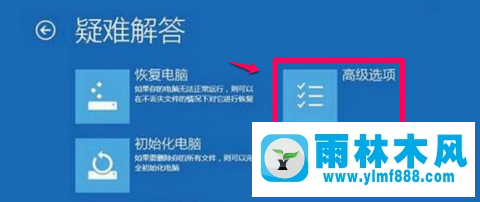
4、依次点击高级选项页面右侧的“启动设置 - 更改 Windows 启动行为”。
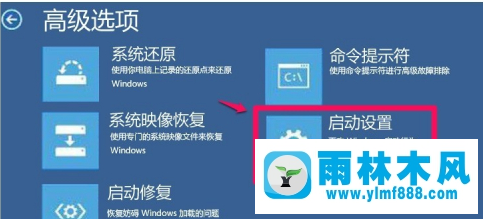
5、点击启动设置页面右下方的“重启”选项。
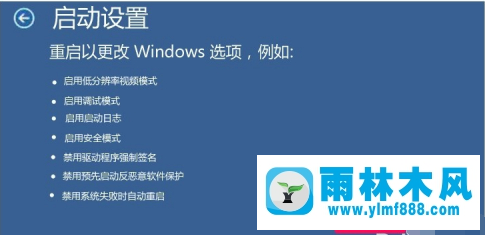
6、关闭所有窗口,重新启动电脑,再次进入启动设置页面后,按下键盘上的数字键“7”,即可选择禁用驱动程序强制签名。
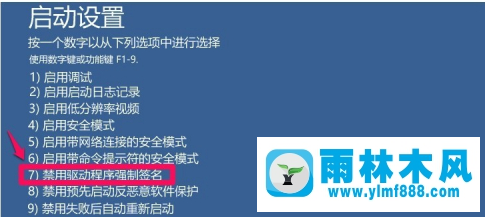
以上就是Windows10系统禁用驱动程序强制签名的全部教程了,更多关于win10使用过程中的问题请多多关注本站!
本文来自雨林木风www.ylmf888.com 如需转载请注明!
相关推荐
- 雨林木风win7精简版自动删除打印机03-13
- 怎么快速复制win7注册表10-12
- win7怎么设置拔下U盘之后不用安全删04-16
- win7右下角小喇叭图标不见了在哪找09-15
- XP系统查看PID列怎么添加09-20
- 雨林木风Win10系统桌面空白怎么办11-21
- Win7系统的硬盘坏道如何进行修复10-15
- Win7系统安装Solidworks报错1903、1603该04-25
- 雨林木风win7修复文件丢失的方法教03-02
- win10系统不能设置屏保,按钮是灰色04-29
- XP系统辅助功能选项在什么地方09-19
- Win7系统uac关闭方法是怎样的10-15
- Win10系统可以登录QQ却无法打开网页12-24
- 如何删除Win7系统中过期驱动程序设09-29
- 雨林木风教你win10系统同步的设置方11-18
- Win7系统中的磁盘自动播放如何进行01-03
热门常见问题
最新系统下载
-
 雨林木风 GHOST Win10 2004 64位 精简版 V2021.07 2021-07-01
雨林木风 GHOST Win10 2004 64位 精简版 V2021.07 2021-07-01
-
 雨林木风 GHOST Win10 2004 64位 周年纪念版V2021.06 2021-06-02
雨林木风 GHOST Win10 2004 64位 周年纪念版V2021.06 2021-06-02
-
 雨林木风 GHOST Win10 64位专业版(版本2004) V2021.05 2021-05-07
雨林木风 GHOST Win10 64位专业版(版本2004) V2021.05 2021-05-07
-
 雨林木风 GHOST Win10 1909 64位 官方纯净版V2021.04 2021-04-06
雨林木风 GHOST Win10 1909 64位 官方纯净版V2021.04 2021-04-06
-
 雨林木风Ghost Win10 2004(专业版)V2021.03 2021-02-28
雨林木风Ghost Win10 2004(专业版)V2021.03 2021-02-28
-
 雨林木风 GHOST Win10 2004 64位 精简版 V2021.01 2020-12-21
雨林木风 GHOST Win10 2004 64位 精简版 V2021.01 2020-12-21
-
 雨林木风 GHOST Win10 64位 快速装机版 V2020.12 2020-11-27
雨林木风 GHOST Win10 64位 快速装机版 V2020.12 2020-11-27
-
 雨林木风 GHOST Win10 64位 官方纯净版 V2020.11 2020-10-28
雨林木风 GHOST Win10 64位 官方纯净版 V2020.11 2020-10-28

